ይህ wikiHow የፒዲኤፍ ፋይልን ቅርጸ -ቁምፊ እንዴት እንደሚለውጡ ያስተምርዎታል። የሚከፈልበት የ Adobe Acrobat ስሪት ከሌለዎት ጽሑፉን ለማስወገድ እና ለመተካት የሚከፈልበትን የ Adobe Acrobat ስሪት ወይም የመስመር ላይ አገልግሎቱን PDFescape በመጠቀም ይህንን መለወጥ ይችላሉ።
ደረጃ
ዘዴ 1 ከ 2 - Adobe Acrobat ን መጠቀም
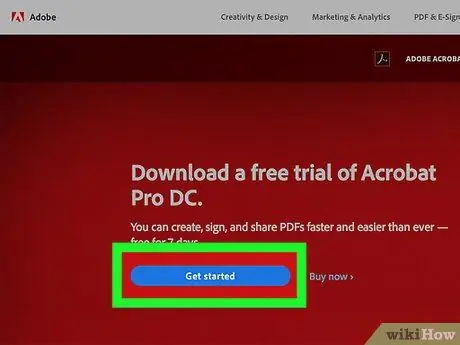
ደረጃ 1. የሚከፈልበት የ Adobe Acrobat ስሪት እንዳለዎት ያረጋግጡ።
ብዙ ሰዎች ያሉት የ Adobe Acrobat Reader መተግበሪያ የፒዲኤፍ ፋይሎችን መክፈት ይችላል ፣ ግን እንዲያርትዑ አይፈቅድልዎትም። ፋይሎችን ማርትዕ እንዲችሉ Adobe Acrobat Pro ሊኖርዎት ይገባል።
እንዲሁም የአርትዖት ባህሪያትን በነጻ እና ለጊዜው ለመጠቀም የ Adobe Acrobat ነፃ ሙከራን ከ Adobe ማውረድ ገጽ ማውረድ ይችላሉ።
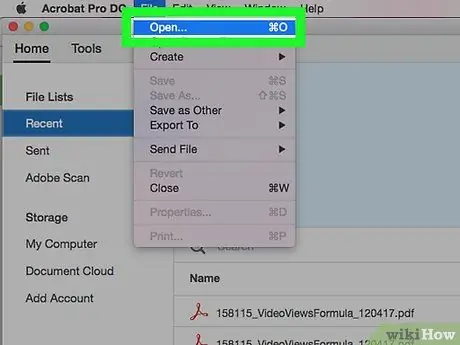
ደረጃ 2. በ Adobe Acrobat ውስጥ የፒዲኤፍ ፋይሉን ይክፈቱ።
አዶቤ አክሮባት እንደ የኮምፒተርዎ ዋና ፒዲኤፍ አንባቢ ሆኖ ከተዋቀረ በቀላሉ ሊከፍቱት የሚፈልጉትን የፒዲኤፍ ፋይል ሁለቴ ጠቅ ያድርጉ።
አዶቤ አክሮባት እንደ ዋናው የፒዲኤፍ ፋይል አንባቢ ፕሮግራም ካልተዋቀረ Adobe Acrobat ን ይክፈቱ ፣ “ጠቅ ያድርጉ” ፋይል "፣ ምረጥ" ክፈት… ”፣ የፒዲኤፍ ፋይሉን ይምረጡ እና ጠቅ ያድርጉ ክፈት ”.
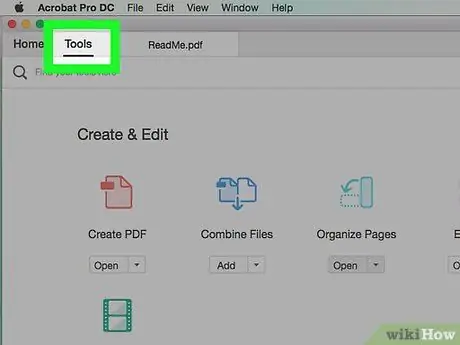
ደረጃ 3. መሣሪያዎችን ጠቅ ያድርጉ።
በአዶቤ አክሮባት መስኮት በላይኛው ግራ ጥግ ላይ ነው።
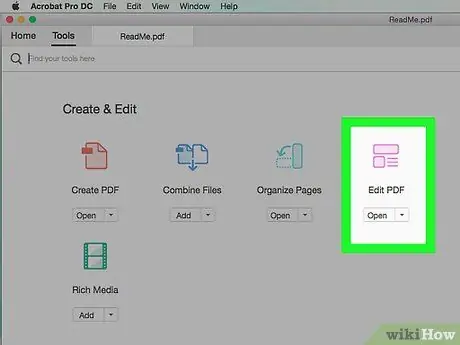
ደረጃ 4. ፒዲኤፍ አርትዕ የሚለውን ጠቅ ያድርጉ።
በ “መሣሪያዎች” ትር አናት ላይ ሮዝ አዶ ነው። ከዚያ በኋላ በፒዲኤፍ ፋይሉ በስተቀኝ በኩል የጎን አሞሌ ይታያል።
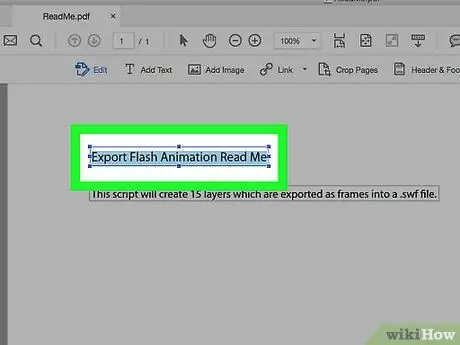
ደረጃ 5. ማርትዕ የሚፈልጉትን ጽሑፍ ይምረጡ።
ለማርትዕ የሚፈልጉትን ጽሑፍ ይፈልጉ ፣ ከዚያ ጠቅ ያድርጉ እና እሱን ለመምረጥ ጠቋሚውን በጽሑፉ ላይ ይጎትቱት።
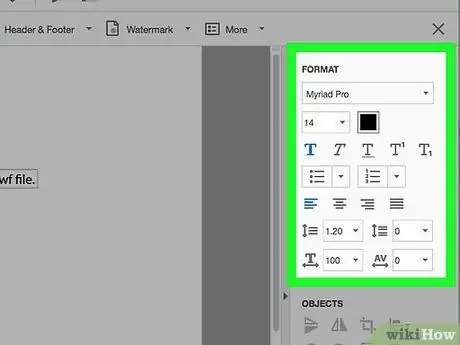
ደረጃ 6. ጽሑፉን ያርትዑ።
የሚከተሉትን ንብረቶች ወይም ገጽታዎች ለመለወጥ በመስኮቱ በቀኝ በኩል ያሉትን መሳሪያዎች ይጠቀሙ።
- ቅርጸ ቁምፊ -በ “ፎርማት” መለያ ስር ተቆልቋይ ሳጥኑን ጠቅ ያድርጉ ፣ ከዚያ ለመጠቀም የሚፈልጉትን ቅርጸ-ቁምፊ ጠቅ ያድርጉ።
- የጽሑፍ መጠን -ቁጥሩን የያዘ ተቆልቋይ ሳጥን ላይ ጠቅ ያድርጉ ፣ ከዚያ ትልቁን ወይም ትንሽ ቁጥርን ጠቅ ያድርጉ። እንዲሁም የራስዎን ተመራጭ ቅርጸ -ቁምፊ መጠን ለመጠቀም በቁጥር መተየብ ይችላሉ።
- የጽሑፍ ቀለም - ከቁጥሩ ሳጥን በስተቀኝ ያለውን ባለቀለም ሣጥን ጠቅ ያድርጉ ፣ ከዚያ አዲሱን ቀለም ጠቅ ያድርጉ።
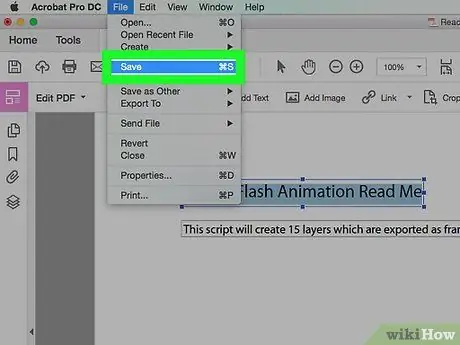
ደረጃ 7. ለውጦችን ያስቀምጡ።
ምናሌውን ጠቅ ያድርጉ " ፋይል ፣ ከዚያ ይምረጡ " አስቀምጥ ከተቆልቋይ ምናሌው።
እንዲሁም መምረጥ ይችላሉ " አስቀምጥ እንደ ”የፋይሉን ስም እና/ወይም ቦታውን ለመቀየር።
ዘዴ 2 ከ 2 - PDFescape ን መጠቀም
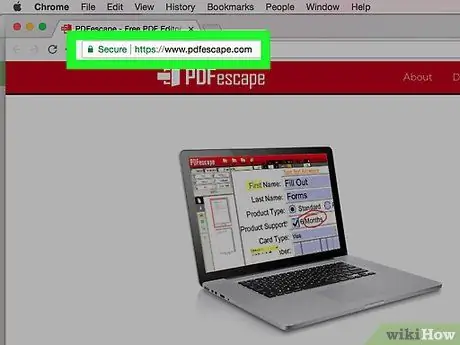
ደረጃ 1. የ PDFescape ድር ጣቢያውን ይክፈቱ።
Https://www.pdfescape.com/ ን ይጎብኙ።
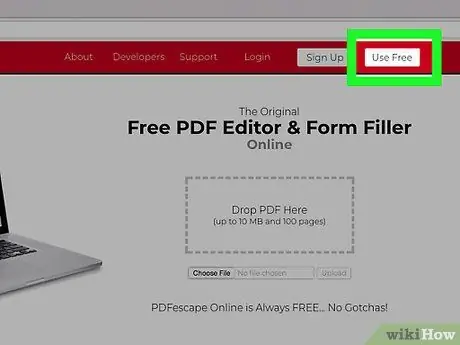
ደረጃ 2. ነፃ መስመር ላይ ጠቅ ያድርጉ።
በገጹ ግራ በኩል ቀይ አዝራር ነው።
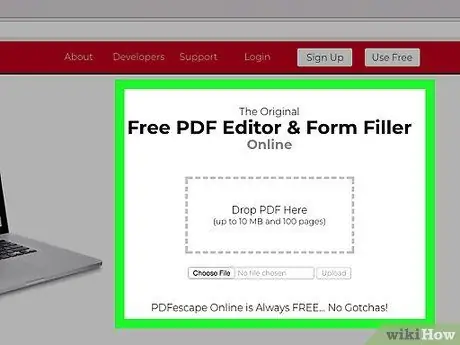
ደረጃ 3. ፒዲኤፍ ወደ PDFescape ስቀል የሚለውን ጠቅ ያድርጉ።
ይህ አገናኝ በገጹ አናት ላይ ነው። አንዴ ጠቅ ካደረጉ በኋላ አዲስ መስኮት ይከፈታል።
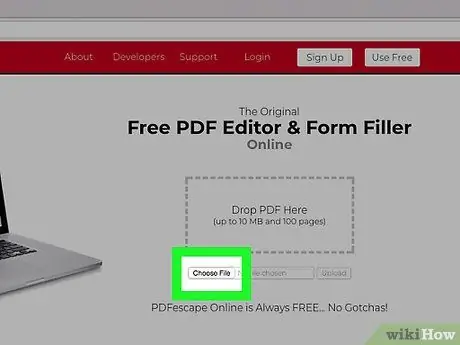
ደረጃ 4. ፋይል ምረጥ የሚለውን ጠቅ ያድርጉ።
በገጹ ግራ በኩል ግራጫ አዝራር ነው። የፋይል አሳሽ (ዊንዶውስ) ወይም ፈላጊ (ማክ) መስኮት ይመጣል።
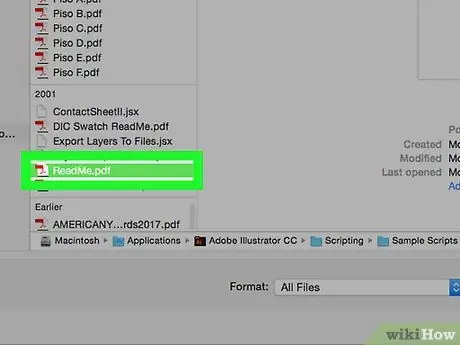
ደረጃ 5. የፒዲኤፍ ፋይሉን ይምረጡ።
እሱን ለመምረጥ ማርትዕ የሚፈልጉትን የፒዲኤፍ ፋይል ስም ጠቅ ያድርጉ።
በመስኮቱ በግራ በኩል የፒዲኤፍ ፋይሉን የማከማቻ አቃፊ መጀመሪያ ጠቅ ማድረግ ሊያስፈልግዎት ይችላል።
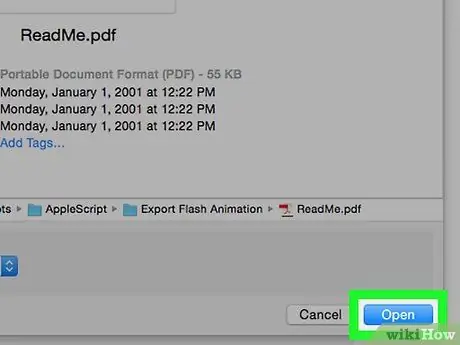
ደረጃ 6. ክፈት የሚለውን ጠቅ ያድርጉ።
በመስኮቱ ታችኛው ቀኝ ጥግ ላይ ነው። የተመረጠው የፒዲኤፍ ፋይል በፒዲኤፍኤክስኬ ድር ጣቢያ ላይ ይከፈታል።
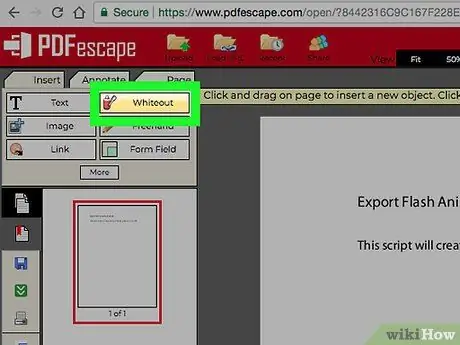
ደረጃ 7. የ Whiteout ትርን ጠቅ ያድርጉ።
በገጹ የላይኛው ግራ ጥግ ላይ ነው።
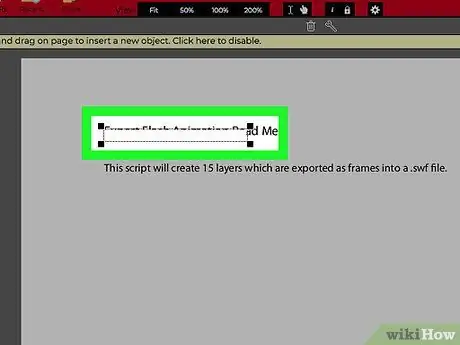
ደረጃ 8. ሊተኩት የሚፈልጉትን ጽሑፍ ያስወግዱ ወይም ይሰርዙ።
ጠቋሚውን ጠቅ ያድርጉ እና ሊለውጡት ከሚፈልጉት ጽሑፍ በላይኛው ግራ ጥግ ወደ ታችኛው ቀኝ ጥግ ላይ ይጎትቱት። ከጽሑፉ በላይ ነጭ ሳጥን ይታያል።
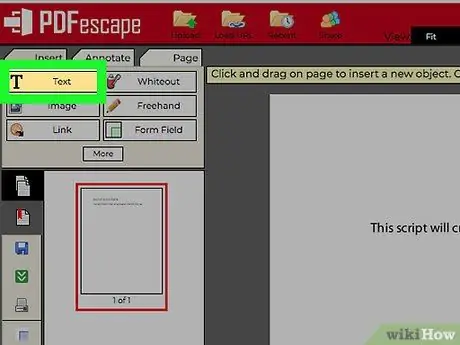
ደረጃ 9. የጽሑፍ ትርን ጠቅ ያድርጉ።
በገጹ የላይኛው ግራ ጥግ ላይ ነው።
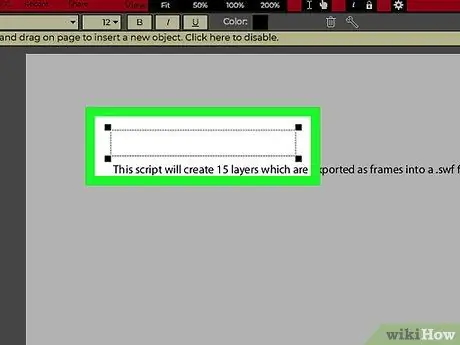
ደረጃ 10. አዲስ የጽሑፍ መስክ ይፍጠሩ።
ከተሰረዘው ክፍል በስተግራ በስተግራ ጠቅ ያድርጉ።
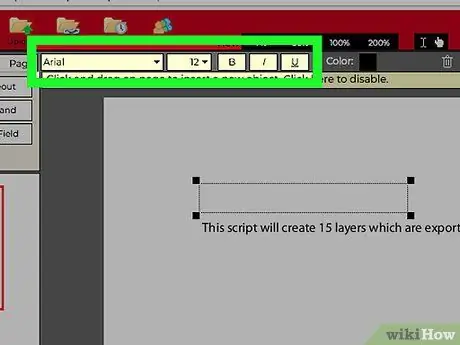
ደረጃ 11. የጽሑፍ ንብረቱን ይምረጡ።
በገጹ አናት ላይ ባለው የመሣሪያ አሞሌ ውስጥ የሚከተሉትን አማራጮች ይለውጡ
- ቅርጸ ቁምፊ -አሁን ጥቅም ላይ የዋለውን ቅርጸ-ቁምፊ ስም ጠቅ ያድርጉ ፣ ከዚያ ከተቆልቋይ ምናሌው ለመጠቀም የሚፈልጉትን ቅርጸ-ቁምፊ ጠቅ ያድርጉ።
- የጽሑፍ መጠን - በአሁኑ ቅርጸ -ቁምፊ በቀኝ በኩል የሚታየውን ቁጥር ጠቅ ያድርጉ ፣ ከዚያ ለመጠቀም የሚፈልጉትን ቁጥር ወይም የቅርጸ -ቁምፊ መጠን ጠቅ ያድርጉ። የተመረጠው ቁጥር ትልቅ ከሆነ የጽሑፉ መጠን ይበልጣል።
- ቅርጸት - አዶውን ጠቅ ያድርጉ " ለ ”ጽሑፍ ለመፍጠር ወፍራም ፣ ጉብ” እኔ ”የጽሑፍ ሰያፍ ወይም አዝራር ለማድረግ” ዩ ”የሚለውን ጽሑፍ ከስር እንዲሰምር ለማድረግ።
- ቀለም -“ቀለም” የሚለውን ሳጥን ጠቅ ያድርጉ ፣ ከዚያ ከተቆልቋይ ሳጥኑ የሚፈለገውን የጽሑፍ ቀለም ጠቅ ያድርጉ።
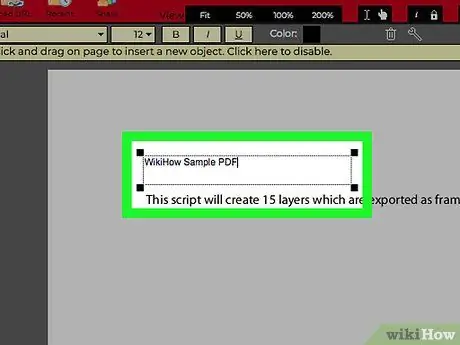
ደረጃ 12. ጽሑፉን ያስገቡ።
የድሮውን ጽሑፍ ለመተካት ሊጠቀሙበት የሚፈልጉትን ጽሑፍ ይተይቡ። የተተየበው ጽሑፍ ቀደም ሲል ያዘጋጃቸውን/የመረጧቸውን ሁሉንም የጽሑፍ ባህሪዎች ይጠቀማል።
እንዲሁም ጽሑፍ መተየብ ፣ መምረጥ እና ባህሪያቱን መለወጥ ይችላሉ።
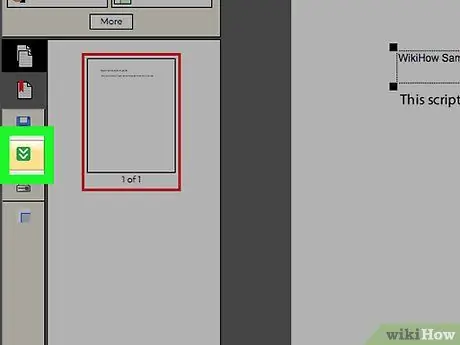
ደረጃ 13. የተስተካከለውን የፒዲኤፍ ፋይል ያውርዱ።
በገጹ በግራ በኩል ያለውን አረንጓዴ ፣ ወደታች የሚያመላክት ቀስት ጠቅ ያድርጉ። የተስተካከለው የፒዲኤፍ ፋይል ወደ አሳሹ ዋና ውርዶች ማከማቻ (“ውርዶች”) ይወርዳል።







